7. Blynk本地服务器的部署¶
Blynk是一个物联网平台,旨在简化物联网的移动和Web应用程序的构建。虚谷号上已经整合了SIoT,但是Blynk也可以同时部署。
7.1. Blynk简介¶
Blynk的App是具有易于使用的拖放系统,可为IoT设置构建自定义控件。工作流程非常快速:启动新项目时,系统会提示您从广泛的列表中选择开发板,以及连接方式。然后,该应用通过电子邮件发送授权令牌,以通过Blynk服务器连接到您的设备。应用中的提供了很多小部件。每个小部件都有一个编辑菜单,可让您更改名称和颜色。然后,您选择要影响的引脚(无论是板上的引脚还是Blynk的虚拟引脚之一)以及要发送的值范围。对于图形或文本框之类的输出显示,您还可以选择更新频率,从而节省宝贵的带宽。Blynk还具有将指令分配给“虚拟”引脚的功能,这是用户配置的应用程序与硬件之间的连接。因此,应用程序中的单个按钮可用于触发设备上的许多不同事件。
相对于其他MQTT的服务器来说,Blynk的优势在于连接快速,且提供了免费的移动平台上的配套应用,包括iOS和Android。
Blynk项目分为三个部分:
1.Blynk应用(App)
Blynk的App是具有易于使用的拖放系统,可为IoT设置构建自定义控件。工作流程非常快速:启动新项目时,系统会提示您从广泛的列表中选择开发板,以及连接方式。然后,该应用通过电子邮件发送授权令牌,以通过Blynk服务器连接到您的设备。
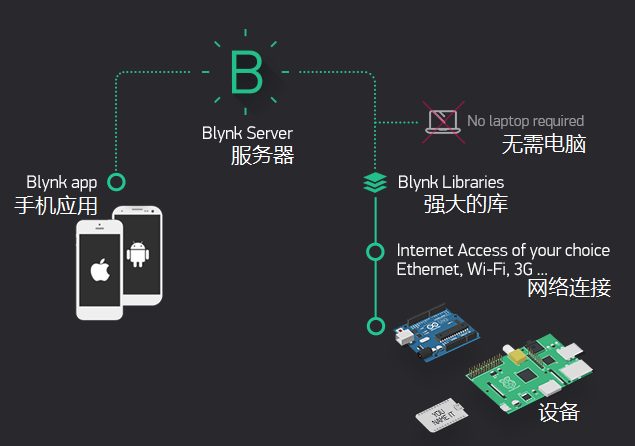
应用中的提供了很多小部件。每个小部件都有一个编辑菜单,可让您更改名称和颜色。然后,您选择要影响的引脚(无论是板上的引脚还是Blynk的虚拟引脚之一)以及要发送的值范围。对于图形或文本框之类的输出显示,您还可以选择更新频率,从而节省宝贵的带宽。
Blynk还具有将指令分配给“虚拟”引脚的功能,这是用户配置的应用程序与硬件之间的连接。因此,应用程序中的单个按钮可用于触发设备上的许多不同事件。
2.Blynk服务器
创建了用于控制设备的应用后,您可以有两种方法与之通信。
第一选择是用Blynk云服务器。这个服务器快速,响应迅速且免费使用。连接到Wi-Fi设备就像将生成的授权代码复制到Arduino草图中并提供Wi-Fi详细信息一样容易。
第二个选择是自己部署Blynk服务器。 Blynk提供了一个基于Netty的开源Java服务器,可以从您的计算机甚至Raspberry Pi、虚谷号(vvboard)、拿铁熊猫(LattePanda)之类的迷你电脑来运行该服务器。在功能和安全性方面,这为某些用户带来了各种好处。
这里我们当然选择第二种方式。
3.Blynk库
Blynk提供了完善的Blynk库。该库与大量开发板一起使用,以允许该应用程序与您的硬件之间进行通信。
Blynk官方网址:https://blynk.io/
7.3. 在虚谷号上部署Blynk服务器¶
虚谷号部署Blynk本地服务器,其实也比较简单,可以通过jupyter的终端、ssh或者远程桌面来执行下面的命令。
查看虚谷号java版本。打开桌面LX终端,输入java -version,显示8.0版本。
下载Blynk服务器jar文件
1)在lx终端内输入 wget “https://github.com/blynkkk/blynk-server/releases/download/v0.41.12/server-0.41.12-java8.jar”,但是速度慢,传输容易断不续传,不建议。
2)直接浏览器下载https://github.com/blynkkk/blynk-server/releases/download/v0.41.12/server-0.41.12-java8.jar
注: 教育网下载速度较快,下载失败可以尝试更换网络连接,如用手机热点等。
3)为了方便,将下载的文件移动到/home/scope/下。
注: 可以在自己的电脑下载,然后通过jupyter上传,或者用U盘拷贝。
虚谷内置的SIoT使用8080端口和Blynk服务端口冲突,你可以选择关闭SIoT或者修改SIoT端口。
方法一:关闭SIoT
用U盘模式打开,修改/vvBoard/vvBoard_config.ini中Siot=0,重启虚谷号。
方法二:修改SIoT端口(推荐)
远程桌面连接,打开/home/scope/software/SIoT_1_2_vvBoard/config.json修改”WebServerAdrr”:”0.0.0.0:8088”。这样SIoT的服务端口可以改为8088。重启虚谷号生效。
这种方法也有缺点,以后访问SIoT需要在浏览器出入IP:8088,以前通过快捷方式访问的方法失效了,而且在调用API时也要留心。
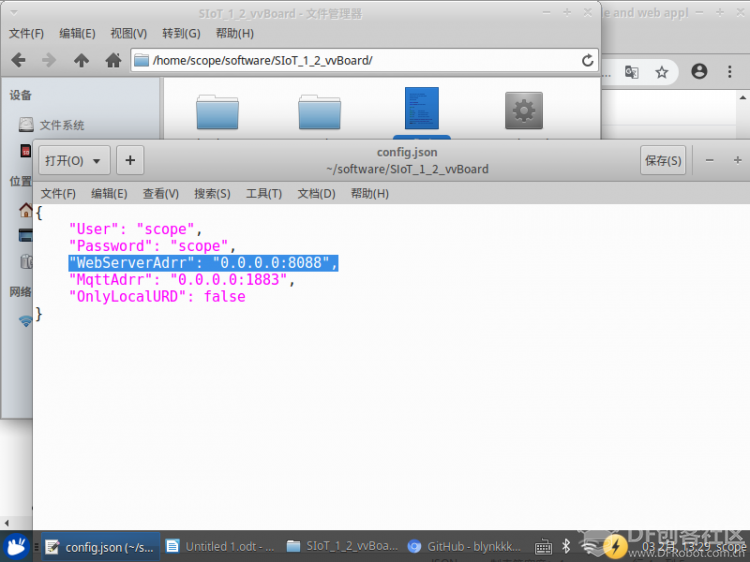
4. 打开LX终端,输入以下命令,如果路径不同或者文件名不同请做相应修改。在默认的“硬件端口8080”和默认的“应用程序端口9443”(SSL端口)上运行服务器 java -jar /home/scope/server-0.41.12-java8.jar -dataFolder /home/scope/Blynk 看到Blynk Server successfully started,那就恭喜你成功了,看到Blynk Server successfully started,那就恭喜你成功了,第一次运行还会提示默认用户名和密码。
用户名为admin@blynk.cc
密码为admin
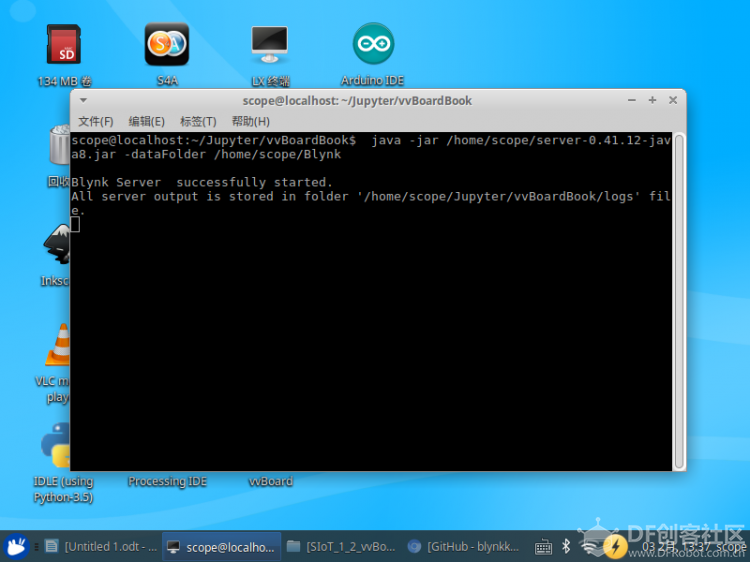
如果想要每次虚谷号开机就自启动的话,可以修改/etc/rc.local文件,在exit 0上面一行输入
java -jar/home/scope/server-0.41.12-java8.jar -dataFolder /home/scope/Blynk start &
其实关键就在于在命令行后面加了start & ,意思是保持后台运行。如果今后有其他命令需要开机自启动,也可以添加到这里,这个文件是开机时执行的脚本文件。
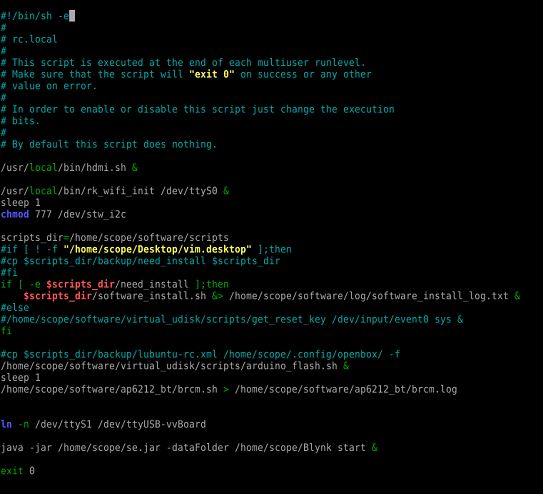
具体操作如下:远程桌面连接下打开文件,默认是用vim打开的,按i进入编辑模式,用方向键移动到exit 0 的上一行,输入上面的文字,按ESC退出编辑模式,输入“:wq”保存退出。如果遇到问题,可以上网搜索vim,可以找到很多帮助文档。
重启生效。
通过U盘模式查看虚谷号的IP地址,具体操作为打开/vvBoard/wifi_log.txt,查看inet地址。
手机上打开Blynk,点击Log In,点击下方链路图标,滑动开关至CUSTOM。输入刚刚查到的ip地址,后面的9443是端口号,无需修改。点击OK。
,输入账户名(admin@blynk.cc)和密码(admin),点击Log In。
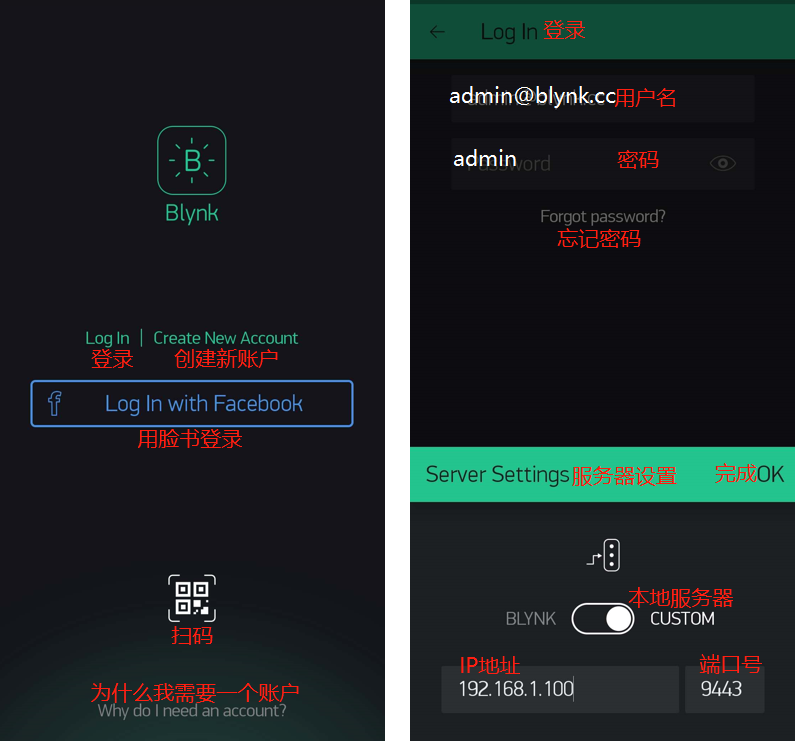
7.4. Blynk案例¶
案例一:控制LED灯
首先,我们要新建一个项目。具体操作是:在手机App上登录后,点击New Project,输入项目名称后,其余无需修改(任选一项也行),点击Create,就完成了。
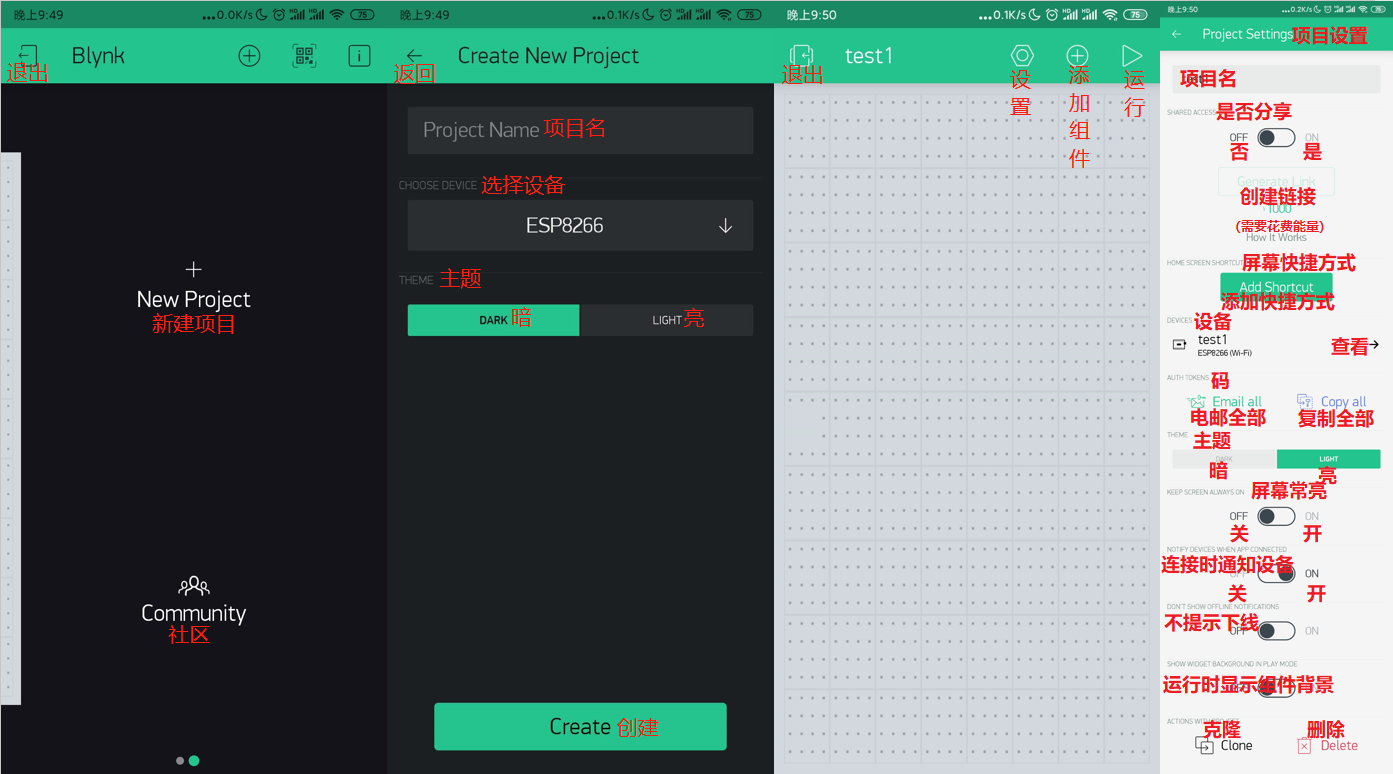
点亮小灯是硬件实验入门必备的实验,首先我们在App上点击右上角的“+”,点击Bottom,添加一个按钮。设置中将PIN设置为V1(意思是虚拟管脚,用于通信,可以理解为“串口”)。MODE可以选择PUSH(按住有效)或者SWITCH(按后有效,推荐)。
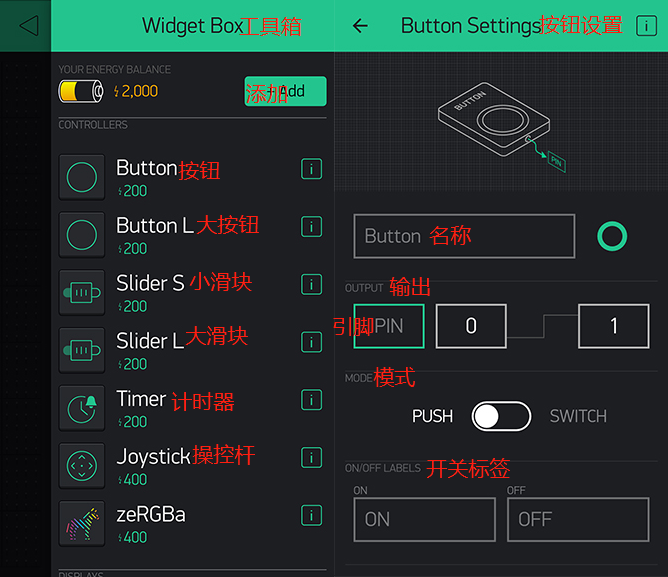
初次使用,我们需要安装Blynk库文件。使用pip3 install blynk-library-python。
接下来,运行以下python代码。你可以使用自带的Python运行,或者Python IDE运行,也可以使用Jupyter运行。
其中的’YourAuthToken’需要替换为你的设备码(引号不可缺),可以从App点击设置图标,点击Copy all复制。
from xugu import Pin
# 初始化Blynk
YourAuthToken='R1hVw53mObJaHUn2ym9u4LKEINUqfNSa' # 替换为你的Token
YourHost='192.168.1.100' # 替换为你的虚谷号IP,或服务器IP
blynk = BlynkLib.Blynk(YourAuthToken,server=YourHost,port=8080) # 实例化Blynk
# 声明虚拟引脚 Virtual Pins
@blynk.VIRTUAL_WRITE(1) # 声明V1读入
def my_write_handler(value):
print('Current V1 value: {}'.format(value)) # 输出读入值
if value[0]=='1': # 值为1则开灯
print('on')
led.write_digital(1)
else:
print('off') # 值为0则关灯
led.write_digital(0)
@blynk.VIRTUAL_READ(2) # 声明V2输出,仅示范,这里没有用到
def my_read_handler():
# this widget will show some time in seconds..
blynk.virtual_write(2, int(time.time())) # 输出当前时间
led = Pin(13, Pin.OUT) # 从xugu导入的Pin,初始化管脚13为数字输入
while True:
blynk.run() # 始终保持Blynk运行
试一试,点击手机右上方运行图标后,是不是可以成功用按钮控制LED灯了呢?
我们通过一张图片来了解一下控制的过程。
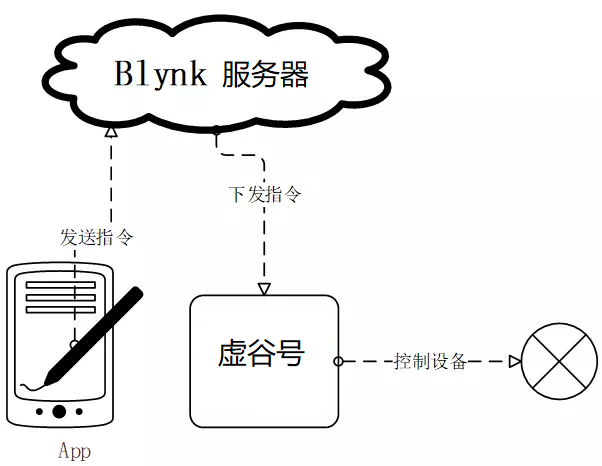
案例二:在岗检测仪
手机端和上一个案例一样,不需要改变,如果您没有完成上一个案例,建议先完成上一个案例,循序渐进。如果您已经完成了,可以忽略本段文字,如果没有,可以看看这里的步骤说明。和上一个案例一样,首先,我们要新建一个项目。具体操作是:在手机App上登录后,点击New Project,输入项目名称后点击Create,就完成了。我们在App上点击右上角的“+”,点击Bottom,添加一个按钮。设置中将PIN设置为V1(意思是虚拟管脚,用于通信,可以理解为“串口”)。MODE可以选择PUSH(按住有效)或者SWITCH(按后有效,推荐)。
虚谷号需要连接硬件,一个红外数字避障传感器,如图所示。
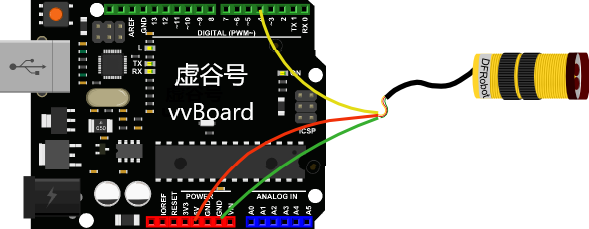
这里给出红外数字避障传感器接线说明,自上而下是信号线,5v线,GND线。请根据颜色判断。
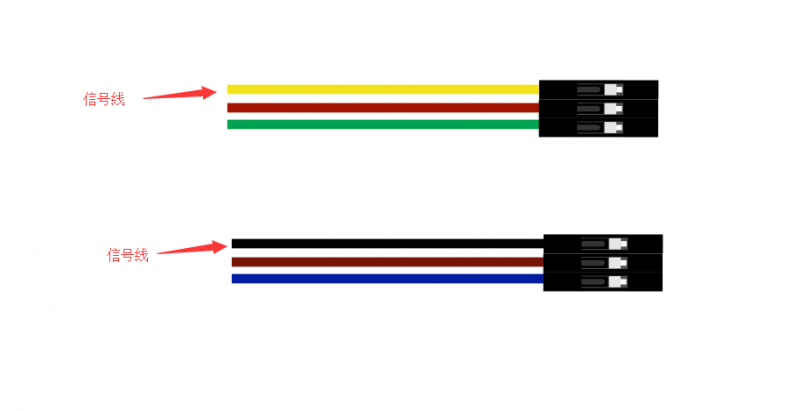
接下来,在虚谷号上编程,初次使用,我们需要安装Blynk库文件。使用pip3 install blynk-library-python。你可以使用自带的Python运行,或者Python IDE运行,也可以使用Jupyter运行。运行以下代码。
注意:运行顺序,先打开手机App,再运行代码,期间手机App不要关闭,因为这里要向App传输数据,而上一个案例则不用,部分手机不支持后台运行,可能会导致程序中断。
import BlynkLib
import time
from xugu import Pin
# 初始化 Blynk
YourAuthToken='R1hVw53mObJaHUn2ym9u4LKEINUqfNSa' # 替换为你的Token
YourHost='192.168.1.100' # 替换为你的虚谷号IP,或服务器IP
blynk = BlynkLib.Blynk(YourAuthToken,server=YourHost,port=8080) # 实例化Blynk
# 声明虚拟引脚 Pins
@blynk.VIRTUAL_WRITE(1) # 声明V1读入
def my_write_handler(value):
print('Current V1 value: {}'.format(value)) # 输出读入值
def BottomLabelInit(PIN): # 修改按钮上的标签名,更符合实际应用场景
blynk.set_property(PIN,'onLabel','在岗') # 修改on为“在岗”
blynk.set_property(PIN,'offLabel','离开') # 修改off为“离开”
seat = Pin(4, Pin.IN) # 从xugu导入的Pin,初始化管脚4为数字输出(红外数字避障传感器信号线)
BottomLabelInit(1) # 修改V1对应的按钮
flag = 0 # 状态变量初始化为“离开”
while 1:
blynk.run() # 始终保持Blynk运行
if flag != seat.read_digital(): # 当状态改变时
flag = seat.read_digital() # 修改状态变量的值
blynk.virtual_write(1,1-flag) # 修改V1的值(即修改按钮V1的状态),思考这里为什么用1-flag呢?
if flag == 1:
print('离开')
else:
print('在岗')
time.sleep(1) # 设置检测间隔时间
如果你想要添加其他老师在岗信息,要怎么做呢?动手试一试吧!
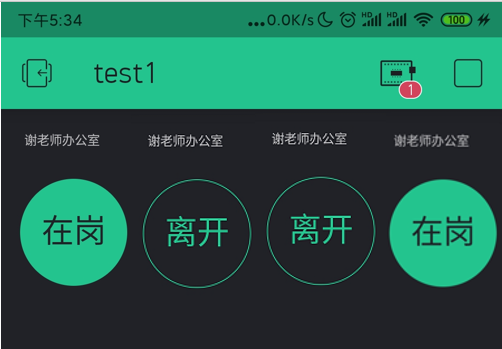
提示: 手机端修改为如图所示,那么程序应该怎么改呢?如果没有红外数字避障传感器,又应该怎么替代呢?这些问题就留给你们思考啦!
详细案例介绍可以查看github资料,/vvBoard-docs/课程汇集/虚谷号内置课程目录/2.物联网应用/Blynk学习案例:在岗检测仪(.ipynb/.pdf)。
老师们有意见和建议可以发送邮件到easonqys@foxmail.com,也可以在论坛共同交流。
其他案例 网络上还有很多相关案例,只要是Blynk的案例,用虚谷号做Blynk服务器也都能实现,包括一些用树莓派做案例的,也是类似的。
这里给出看到的一些较好的案例,难度比上面的案例高出不少。
用树莓派搭建的校园气象信息检测系统 https://www.jianshu.com/p/3b7c1bb0f7b8 (涉及Metabese)
怎样在智能手机上使用BlynkApp远程控制Arduino http://www.elecfans.com/d/1003098.html (USB模式连接,无需Wi-Fi)
【零知ESP8266】 Blynk手机APP教程:监控室内温湿度 http://www.51hei.com/bbs/forum.php?mod=viewthread&tid=162936 (扫码分享你的创意)
【Blynk扩展库】Mind+中也能愉快地使用Blynk物联网平台了!https://mc.dfrobot.com.cn/thread-303476-1-1.html#lastpost (Mind+Blynk终端)
7.5. winform连入blynk服务¶
既然在App上可以控制和查看开发板,那么在PC端也应该可以。在blynk的官网可以找到关于blynk server的http的接口,这些接口可以使我们在没有App的情况下对开发板进行控制和读取数据。
1、获取引脚值。向 http://blynk-cloud.com/auth_token/get/pin 发送get请求。其中 blynk-clound.com 可以替换为自己的服务器,请求的端口与硬件使用的端口一致,默认为8080端口。auth_token为自己project的token码。get意为获取。pin为要读取的引脚值。
2、设置引脚值。向 http://blynk-cloud.com/auth_token/update/pin?value=vlaue 发送get请求。其中pin为引脚,value为修改的值。
3、开发板是否在线。向 http://blynk-cloud.com/auth_token/isHardwareConnected 发送get请求,返回值true为在线,false为离线。
更多接口和实验例子请到 https://blynkapi.docs.apiary.io/#reference 查看。
感谢CSDN博主「love范德萨」的帮助,原文链接见参考资料。
7.6. Blynk能量值的修改¶
由于默认能量值是10000,而实际上对于本地服务器来说,可以无限续命。操作如下:
通过远程桌面连接进入/home/scope/Blynk可以看到一个名为admin@blynk.cc.Blynk.user的文件,打开它。其内容就是显示在手机App里的那些内容,在最后一行,可以看到”energy:”,修改后面的数字,重启虚谷号,就可以实现能量值的修改了。
7.7. 对比SIoT和Blynk¶
SIoT网页版可以在多种终端查看,且具有API供其他程序调用,但是功能较为单一,市面上应用较少。
Blynk只能通过手机端控制,但是功能丰富,界面实用性强,现有应用较丰富。
7.8. 涉及知识点¶
*未完待续*
1、物联网;
2、服务器;
3、串口通信;
4、红外测距;
5、树莓派与虚谷号的对比;
6.docker https://www.zkii.net/system/infrastructure/1189.html
……
7.9. 参考资料¶
参考网址:
1、在虚谷号上安装Blynk服务器https://mc.dfrobot.com.cn/thread-302809-1-1.html
2、后台运行Blynk的方法https://mc.dfrobot.com.cn/thread-303548-1-1.html
3、官方库文件文档https://github.com/vshymanskyy/blynk-library-python
4、Arduino与Blynk案例https://www.jianshu.com/p/df1f33ad5274
5、基于树莓派系统与Blynk远程控制水泵https://blog.csdn.net/gouxf_0219/article/details/80061053
6、当掌控遇上Blynk(2)——远程控制七彩灯https://mc.dfrobot.com.cn/thread-273949-1-1.html
7、搭建blynk本地服务器https://www.zhihu.com/question/290599206/answer/530065590
8、set_property帮助https://community.blynk.cc/t/setproperty-blynklib-py/32854
9、winform连入blynk服务https://blog.csdn.net/u013622530/article/details/96508451